लिनक्स पर चलने पर बहुत सारे विंडोज गेम्सलिनक्स डेस्कटॉप सत्रों के मूल प्रदर्शन संकल्प में हेरफेर करें और उन्हें गलत आकार में बदलें। गेम स्विचिंग रिज़ॉल्यूशन एक गंभीर झुंझलाहट है, और यह कुछ ऐसा है जो कई लिनक्स उपयोगकर्ता जानना चाहते हैं कि कैसे ठीक किया जाए। तो, यहां विंडोज गेम्स को लिनक्स पर मॉनिटर रिज़ॉल्यूशन बदलने से कैसे रोका जाए।
विधि 1 - विंडो में गेम डिस्प्ले मोड बदलें

लिनक्स पर चलने वाले विंडोज गेम को रोकने का एक तरीकाशराब के माध्यम से खेल की सेटिंग में ही जाना है और इसे "विंडो" मोड में बदलना है। अपने गेम को विंडो मोड में सेट करने के लिए, "सेटिंग्स", "वीडियो" द्वारा पीछा करें और इसे "विंडो" मोड पर सेट करें।
विंडोज मोड गेम को आपके लिनक्स डेस्कटॉप पर हर दूसरे प्रोग्राम की तरह एक विंडो में रखता है, जो इसे डिस्प्ले साइज (जो विंडोज गेम अक्सर लिनक्स पर करते हैं) में हेरफेर करने से रोकेगा।
ध्यान रखें कि सभी गेम अलग हैं, औरलिनक्स पर वाइन के माध्यम से आप जो खेल खेल रहे हैं वह गैर-फुलस्क्रीन मोड का समर्थन नहीं कर सकता है। यदि ऐसा है, तो आपको इस गाइड में शामिल किसी अन्य विधि को आज़माने की आवश्यकता होगी।
विधि 2 - स्टीमप्ले के माध्यम से प्रोटॉन में गेम स्थापित करें
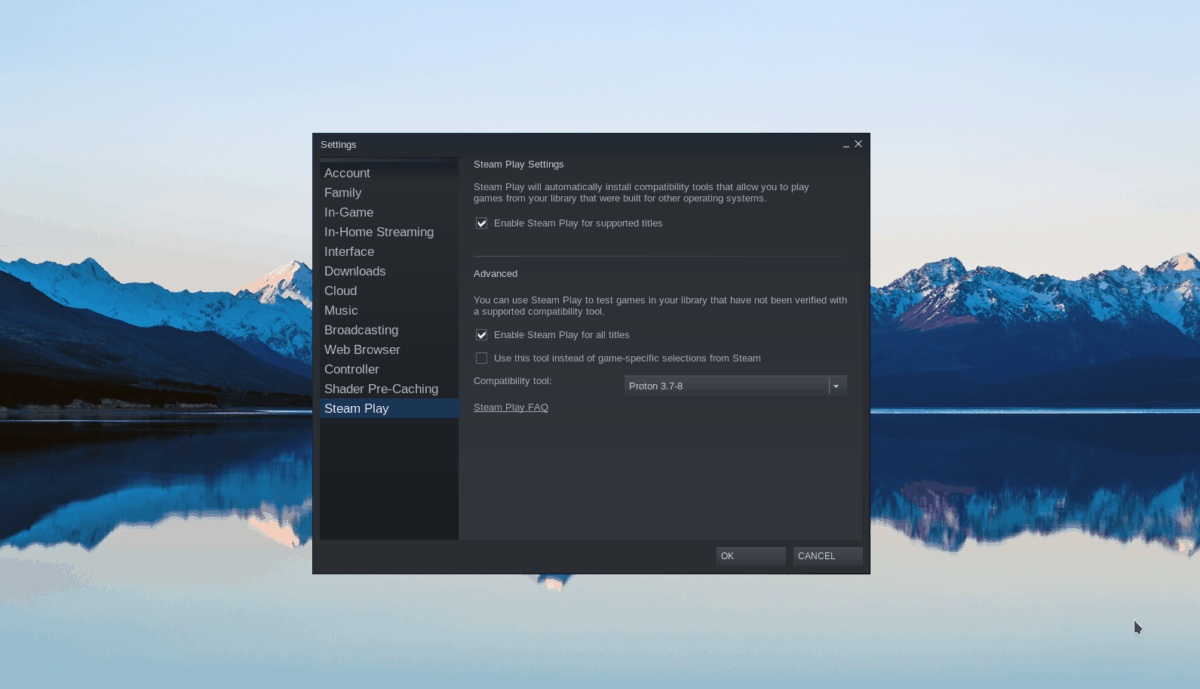
प्रोटॉन और स्टीमप्ले वाल्व की प्रौद्योगिकियां हैंलिनक्स पर जेनेरिक वाइन को बड़े पैमाने पर सुधारने के लिए काम कर रहा है, और यह वीडियो गेम को कैसे संभालता है। अब तक इस नई तकनीक के बारे में एक सबसे अच्छी बात यह है कि इसके लिए कम से कम कॉन्फ़िगरेशन की आवश्यकता होती है, और कई लिनक्स फिक्स के साथ भी आता है जो विंडोज गेम्स को पारंपरिक वाइन की तुलना में बेहतर चलाने में सक्षम बनाते हैं। स्टीमप्ले के साथ खेलते समय आपके लिनक्स डेस्कटॉप के स्क्रीन रिज़ॉल्यूशन के साथ खिलवाड़ करने वाले इन विंडोज गेम्स की बहुत कम संभावना है।
एक्सेस स्टीमप्ले / प्रोटॉन लिनक्स पर
इस पद्धति के माध्यम से खेल स्थापित करने के लिए, वह सबआवश्यक यह है कि आप स्टीम की नवीनतम रिलीज़ स्थापित करें। लिनक्स पर ऐसा करने के लिए, Pkgs.org पर जाएं और अपनी पसंद के लिनक्स ओएस पर काम करते हुए ऐप प्राप्त करें।
एक बार जब आपको लिनक्स की नवीनतम रिलीज़ मिल जाएगीस्टीम क्लाइंट अप और रनिंग, लिनक्स पर स्टीमप्ले सक्षम करने के बारे में हमारे इन-गाइड गाइड का पालन करने के लिए यहां क्लिक करें। फिर, एक गेम के लिए अपनी स्टीम लाइब्रेरी खोजें और स्टीमप्ले के साथ काम करने के लिए "इंस्टॉल" बटन पर क्लिक करें!
विधि 3 - वाइन वर्चुअल डेस्कटॉप सुविधा का उपयोग करें
वाइन में एक अंतर्निहित विशेषता है जिसे "आभासी" कहा जाता हैडेस्कटॉप। ”सक्षम होने पर, इस सुविधा का उपयोग प्रोग्राम को निष्पादित करने के लिए एक सुरक्षित, विंडोज जैसी जगह बनाने के लिए किया जा सकता है, जहां कोई भी रनिंग एप्लिकेशन विंडोज लोगों के साथ बातचीत नहीं करता है।
वर्चुअल डेस्कटॉप सुविधा बहुत अच्छी तरह से ज्ञात नहीं हैवाइन पर लिनक्स उपयोगकर्ताओं को, और कई लोग इसके कारण गड़बड़ करने से बाज नहीं आते हैं। हालाँकि, यदि आप वाइन के माध्यम से लिनक्स पर विंडोज गेम चला रहे हैं, और स्टीमप्ले का उपयोग नहीं कर सकते हैं या गेम के भीतर विंडो मोड को सक्षम कर सकते हैं, तो यह आपका सबसे अच्छा दांव है।
शुरू करने से पहले
शराब में वर्चुअल डेस्कटॉप सुविधा सुलभ हैशराब के लगभग हर संस्करण में - यहां तक कि पुराने भी। कहा कि, यदि आप अपने विंडोज गेम खेलते समय ग्राफिकल मुद्दों में भाग रहे हैं, तो वाइन को अप टू डेट करना एक बढ़िया विचार है, क्योंकि इसमें गेमर्स के लिए कई तरह के ग्राफिकल पैच और सुधार शामिल हैं।
शराब के नवीनतम स्थिर संस्करण को अद्यतन करने के लिए,अपने लिनक्स सॉफ्टवेयर अपडेटर को खोलें और सभी उपलब्ध सॉफ्टवेयर पैच को स्थापित करें। या, जिस संस्करण को आप वर्तमान में 4 संस्करण में चला रहे हैं, उसके संस्करण से नवीनीकरण करने के तरीके के बारे में जानने के लिए हमारे मार्गदर्शिका का अनुसरण करें।
अपने डेस्कटॉप रिज़ॉल्यूशन का पता लगाएं
वाइन वर्चुअल डेस्कटॉप का उपयोग करने का सबसे अच्छा तरीकासुविधा यह है कि यह आपके मॉनिटर के सटीक स्क्रीन रिज़ॉल्यूशन की नकल करता है। इसलिए, अपने मॉनिटर के रिज़ॉल्यूशन का उपयोग करने के लिए वाइन के वर्चुअल डेस्कटॉप को सेट करने से पहले, आपको यह पता लगाना चाहिए कि यह क्या है।
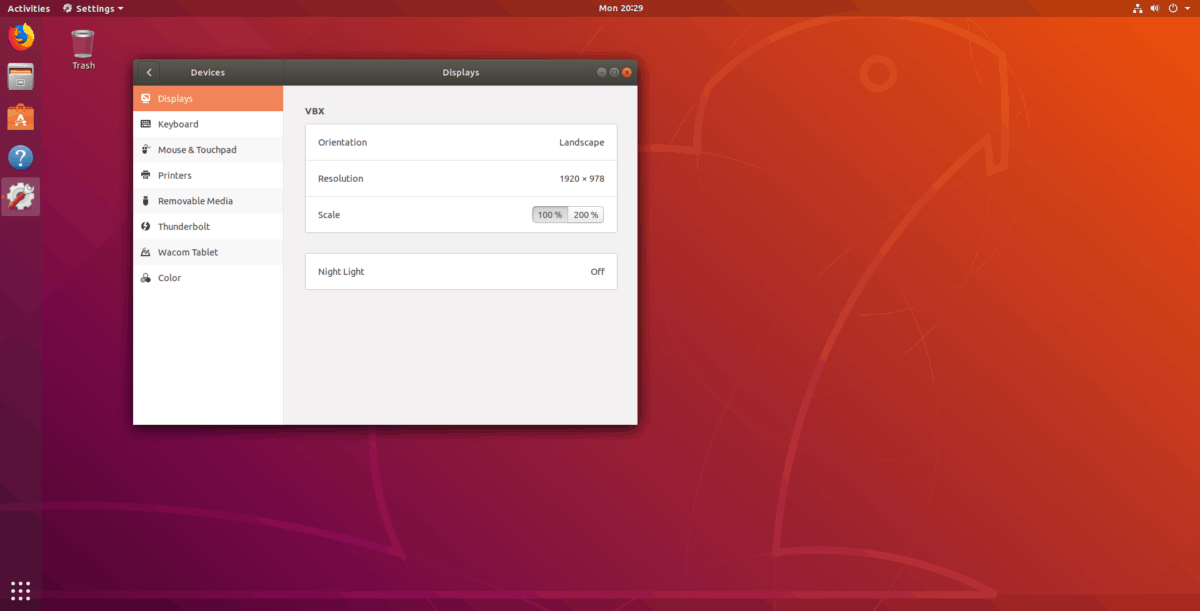
"प्रदर्शन," या "रिज़ॉल्यूशन" के लिए अपने लिनक्स डेस्कटॉप पर प्रदर्शन सेटिंग्स के अंदर देखें और इसे खोलें। इसे संकल्प को छापना चाहिए। या, एक टर्मिनल विंडो को दबाकर खोलें Ctrl + Alt + T या Ctrl + Shift + T कीबोर्ड पर और नीचे दिए गए आदेशों में से एक दर्ज करें।
Xdpyinfo
xdpyinfo | grep "dimensions:"
xrandr
xrandr | grep "*"
टर्मिनल विंडो को खुला रखें, क्योंकि इसमें डिस्प्ले आकार की जानकारी सूचीबद्ध होगी, जैसा कि आपको बाद में इसकी आवश्यकता होगी।
शराब आभासी डेस्कटॉप सेट करें
वाइन के लिए सभी कॉन्फ़िगरेशन वाइन कॉन्फ़िगरेशन ऐप के अंदर किया जाता है। इस ऐप को एक्सेस करने के लिए दबाएं Alt + F2 डेस्कटॉप क्विक-लॉन्चर को खोलने के लिए कीबोर्ड पर। फिर, वाइन सेटिंग्स तक पहुंचने के लिए लॉन्च विंडो में निम्न कमांड लिखें।
winecfg
वाइन कॉन्फ़िगरेशन सेटिंग्स विंडो खुली होने से, आपको चुनने के लिए कई अलग-अलग टैब पृष्ठ दिखाई देंगे। "ग्राफिक्स" नामक टैब का पता लगाएं और इसे एक्सेस करने के लिए माउस से क्लिक करें।
"ग्राफिक्स" पृष्ठ पर, "आभासी का अनुकरण करें" खोजेंडेस्कटॉप ”और सुविधा को सक्षम करने के लिए इसके बगल में स्थित बॉक्स को चेक करें। फिर, "डेस्कटॉप आकार" क्षेत्र में नीचे जाएँ और अपने मॉनिटर के डिस्प्ले रिज़ॉल्यूशन में लिखें।
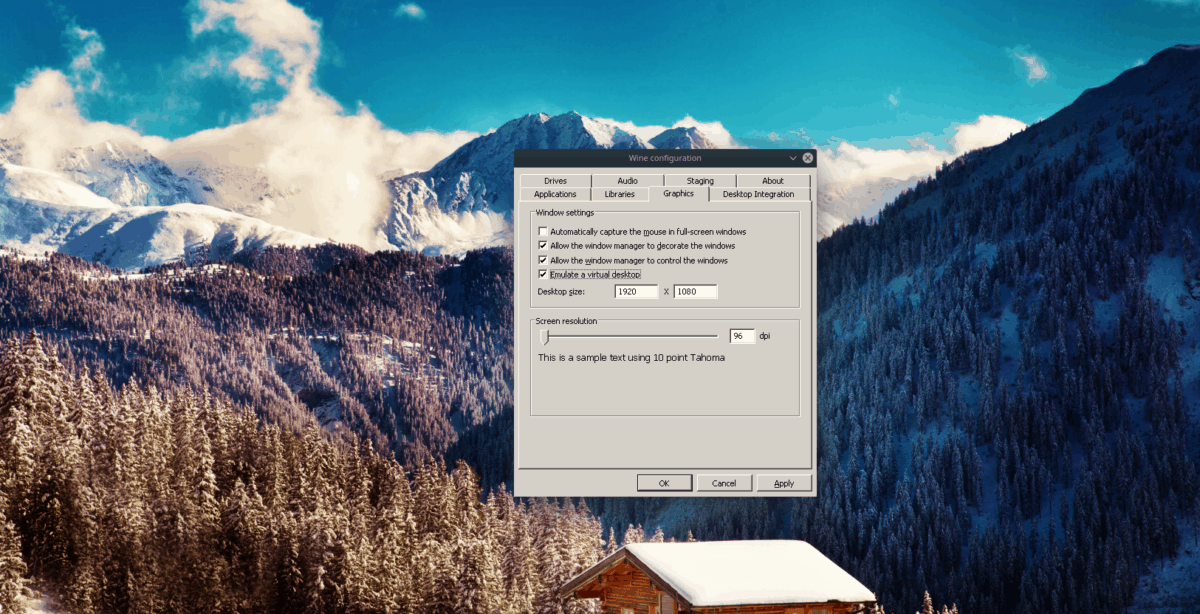
सेटिंग्स को बदलने के लिए "लागू करें" बटन पर क्लिक करेंऔर शराब आभासी डेस्कटॉप सुविधा को सक्षम करें। एक बार सक्षम होने के बाद, लिनक्स पर चलने वाले सभी विंडोज गेम आपके कंप्यूटर पर स्क्रीन रिज़ॉल्यूशन में हेरफेर करने में सक्षम नहीं होंगे।

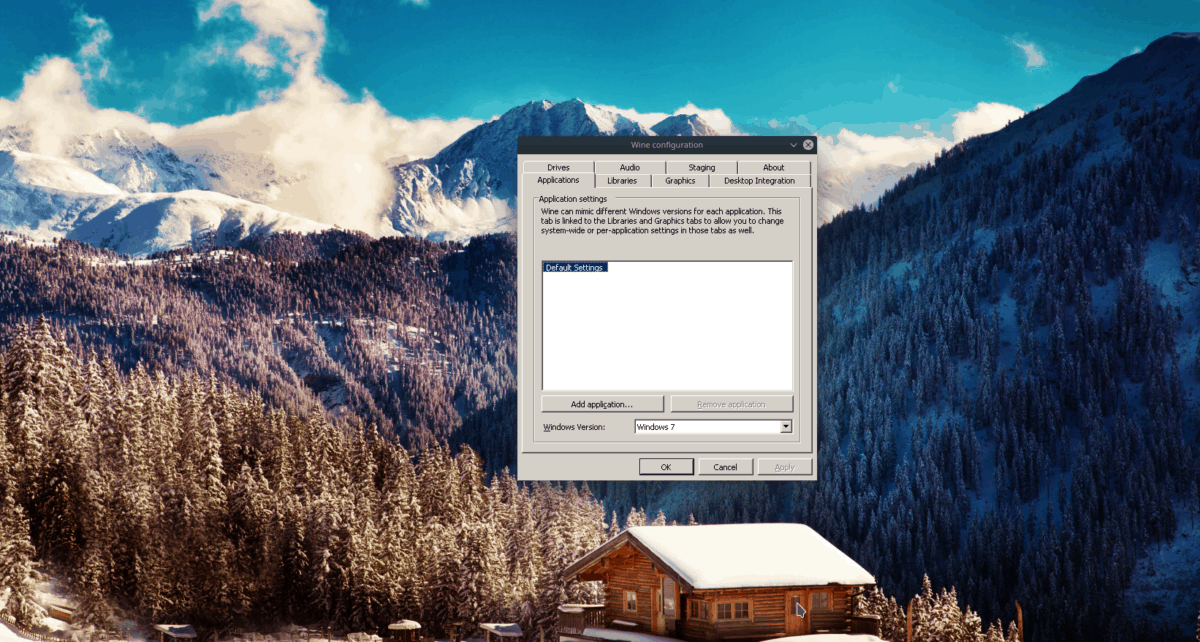












टिप्पणियाँ